Apple hat im September 12 für iOS 12 herausgebracht, und mit ihm kam eine neue Funktion namens Screen Time. Mit dieser Funktion können Sie Ihre Nutzungsgewohnheiten nachverfolgen und nach bestimmten Zeiträumen bestimmte Apps sperren.

Sie können beispielsweise mit Screen Time ein Zeitlimit von zwei Stunden für Facebook erstellen. Wenn Sie Facebook an einem bestimmten Tag zwei Stunden lang genutzt haben, wird die App gesperrt. Sie benötigen einen Passcode und mehr Zeit, bis Sie wieder auf Facebook zugreifen können.
Nun, es stellt sich heraus, dass dieselbe Funktion auch dazu verwendet werden kann, Apps zu schützen, die nicht von jemandem durchsucht werden sollen.
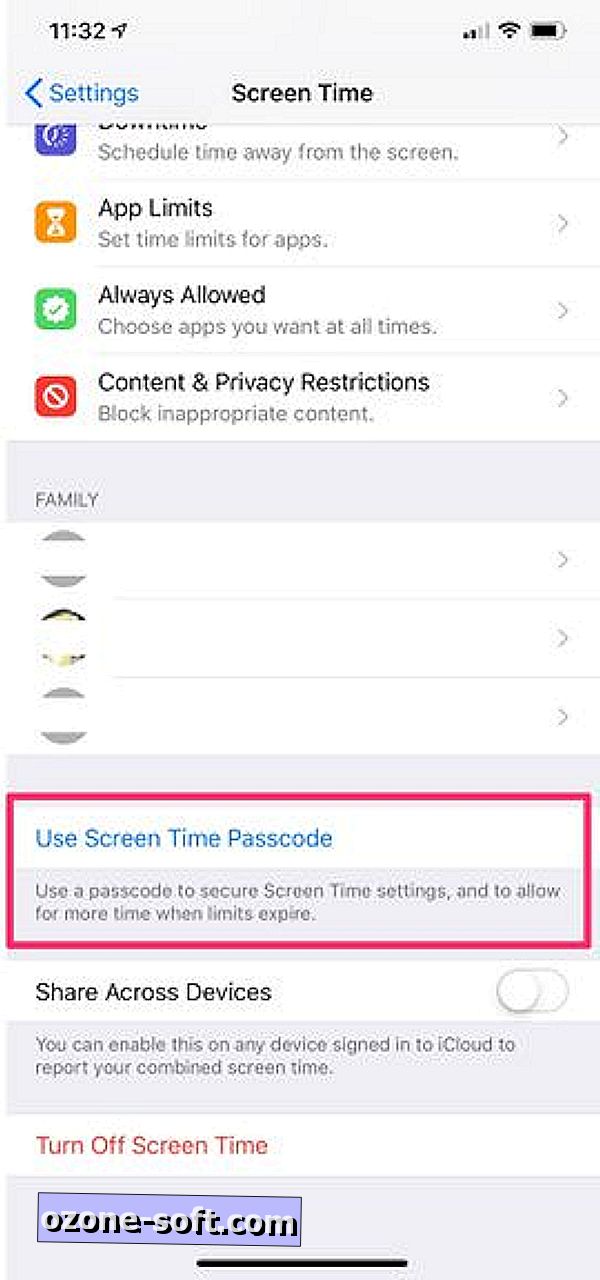
Ich war nie auf die Idee gekommen, Screen Time so zu verwenden, aber dank dieses Reddit-Threads und einer anschließenden Google-Suche sehe ich, dass diese Idee kurz nach der Veröffentlichung der ersten Beta-Version von iOS 12 durch Apple abgedeckt wurde.
Zunächst müssen Sie die Bildschirmzeit auf Ihrem iOS-Gerät unter Einstellungen > Bildschirmzeit aktivieren. Wenn Sie dort sind, wählen Sie Bildschirmzeit einschalten . Lesen Sie sich die Anweisungen durch und folgen Sie ihnen. Scrollen Sie als Nächstes nach unten und wählen Sie Use Time Time Password . Geben Sie einen vierstelligen Code ein, der als Kennwort für den Zugriff auf die Bildschirmzeiteinstellungen sowie zum Entsperren von Apps dient.
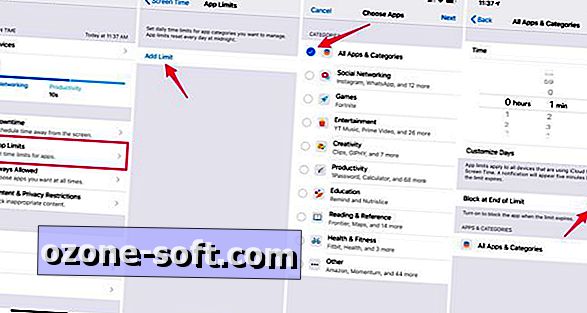
", " modalTemplate ":" {{content}} ", " setContentOnInit ": false} '>
Kehren Sie mit einem Passcode-Set zur Seite für die Einstellung der Bildschirmzeit zurück und wählen Sie App-Limits > Limit hinzufügen >. Wählen Sie die Kategorie Alle Apps und Kategorien aus, und legen Sie das Zeitlimit auf eine Minute fest. Stellen Sie abschließend sicher, dass die Option Blockieren am Limit aktiviert ist.
Okay, jetzt, da Sie eine Zeit von einer Minute festgelegt haben, werden alle Apps auf Ihrem iOS-Gerät nach einer Minute gesperrt, sodass Sie den zuvor erstellten Passcode eingeben müssen.
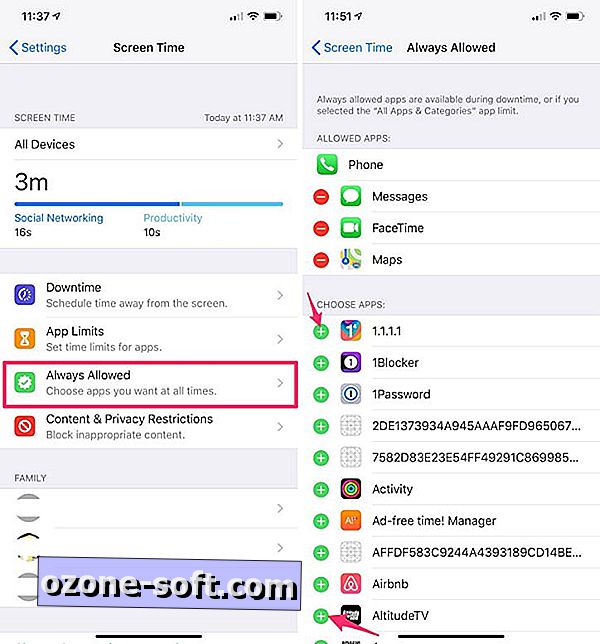
Wenn alle Ihre Apps gesperrt sind, ist dies nicht ideal. Daher müssen Sie den Abschnitt Immer zulassen der Bildschirmzeiteinstellungen verwenden, um die Liste der Apps einzugrenzen, die weiterhin gesperrt sind. Tippen Sie im Abschnitt Immer zulassen auf das grüne "+" - Symbol neben jeder App, auf die Sie ständig zugreifen möchten. Dadurch wird es an den oberen Bildschirmrand im Bereich "Zugelassene Apps" verschoben. Apps, die unter "Choose Apps" aufgeführt sind, unterliegen einer Frist von einer Minute, gefolgt von einem Zugangscode.
Wenn Sie auf eine gesperrte App zugreifen möchten, starten Sie die App und tippen Sie auf Nach mehr Zeit fragen > Bildschirmzeit-Passcode eingeben . Geben Sie Ihren Passcode ein und genehmigen Sie die App für 15 Minuten, eine Stunde oder den ganzen Tag.
Die Verwendung von Screen Time zum Sperren bestimmter Apps ist bei weitem kein offizielles Feature und fühlt sich sehr nach einer Problemumgehung an, aber es ist derzeit die beste iOS-Benutzerin.













Lassen Sie Ihren Kommentar